
Nói dông dài làm gì, vào hướng dẫn thủ thuật Windows, kích hoạt Slide to shutdown thôi:
Hướng dẫn kích hoạt Slide to shutdown trên Windows 10 PC
Thực ra Slide to shutdown đã có sẵn 1 shortcut để kích hoạt nó, việc bây giờ của chúng ta chỉ là đưa nó ra ngoài cho tiện kích hoạt thôi:
Video về Slide to shutdown:
Cách 1: Tìm Slide to shutdown bằng Cortana:
- Click chuột vào Cortana và gõ vào đó: slidetoshutdown
- Chuột phải vào kết quả và chọn Open location để mở thư mục chứa shortcut:
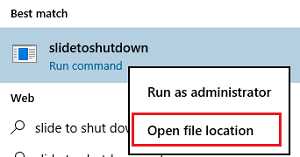
- Chuột phải vào Slidetoshutdown và chọn Send to -> Desktop:

Cách 2: Tìm Slide to shutdown theo đường dẫn thư mục:
Áp dụng cho Windows 8, 8.1 khi không dùng được cách 1.- Mặc định Slide to shutdown nằm ở đường dẫn thư mục sau:
C:\Windows\System32

- Sau khi tìm thấy thì tiếp tục làm như ở Cách 1, đưa shortcut ra ngoài desktop
Để kích hoạt Slide to shutdown bạn chỉ cần click đúp vào icon ngoài desktop là được. Hoặc nếu bạn sử dụng thanh taskbar đặc biệt như của mình (Có hướng dẫn ở bài viết Hướng dẫn tạo thanh taskbar đẹp mắt trên Windows này). Thì bạn chỉ cần đưa shortcut xuống taskbar, và khi kích hoạt chỉ với 1 click thôi (Như trong video) ^_^

Post a Comment